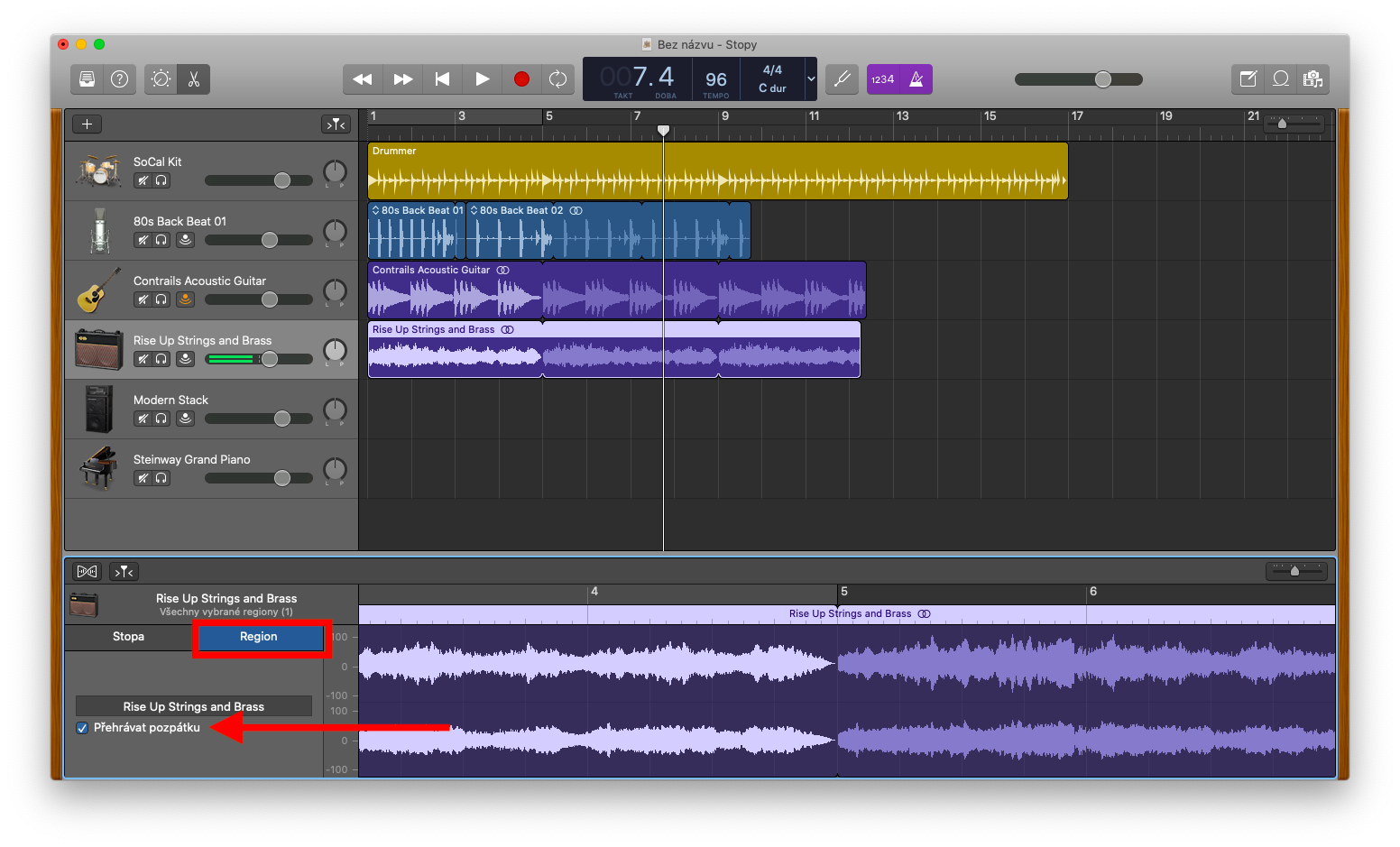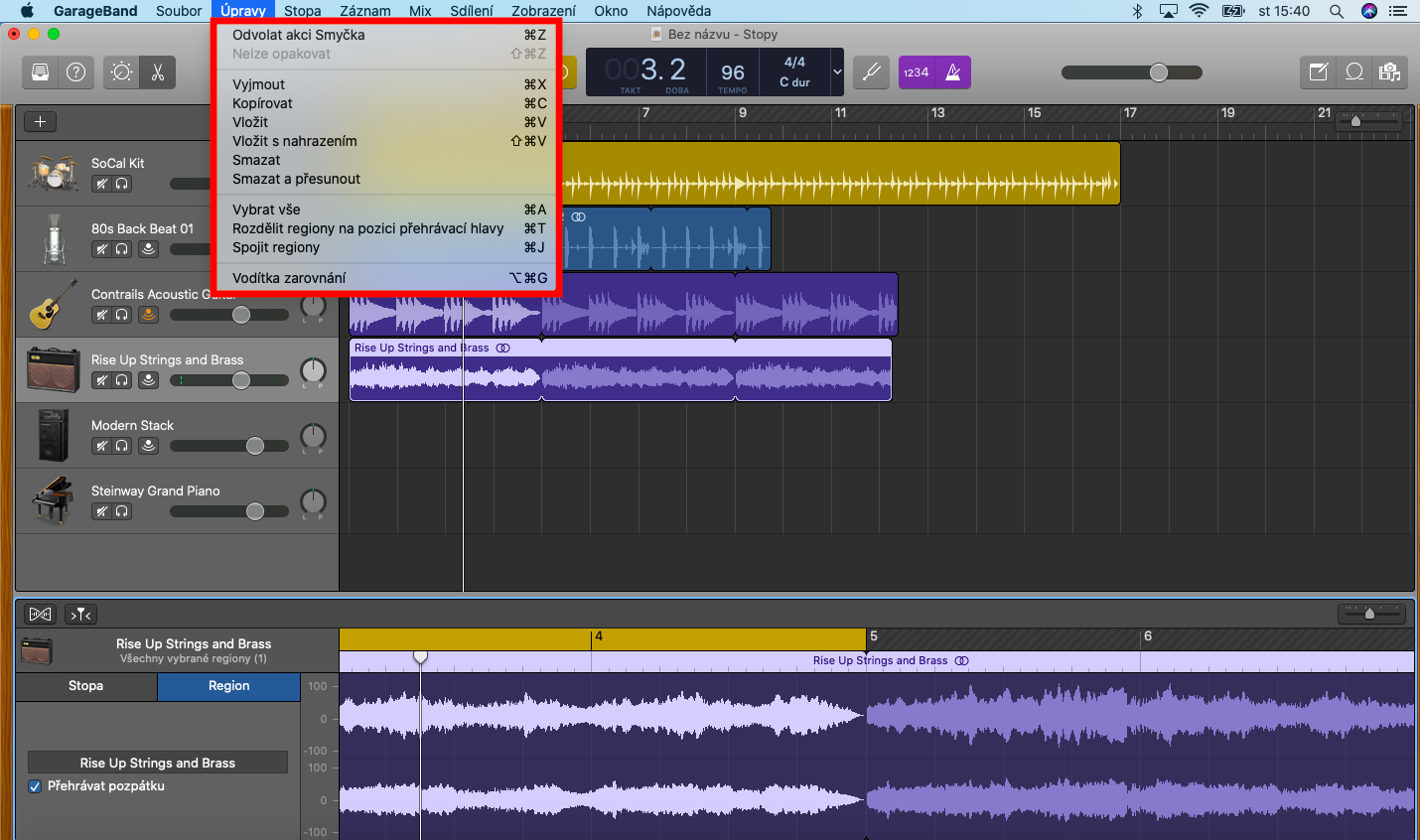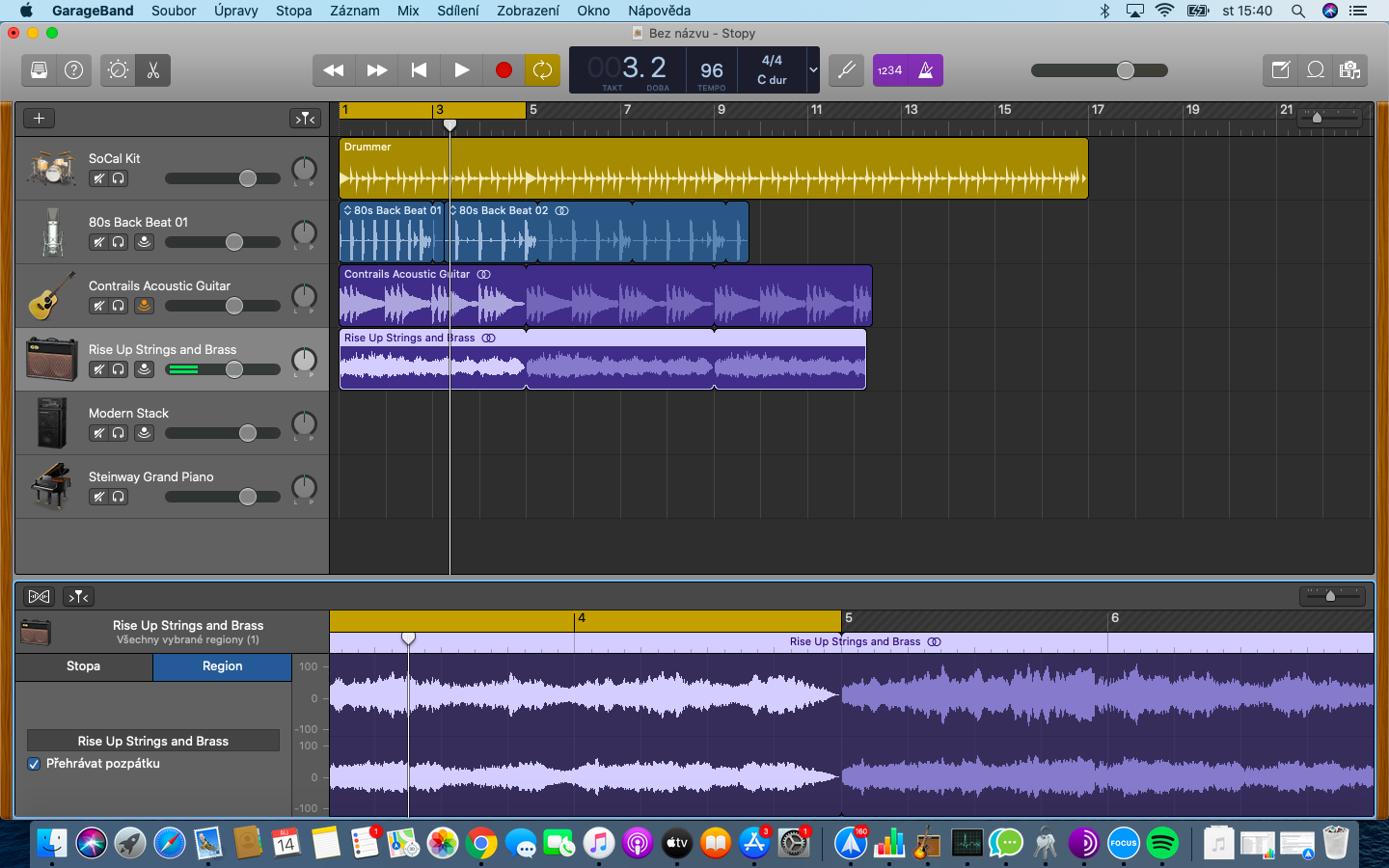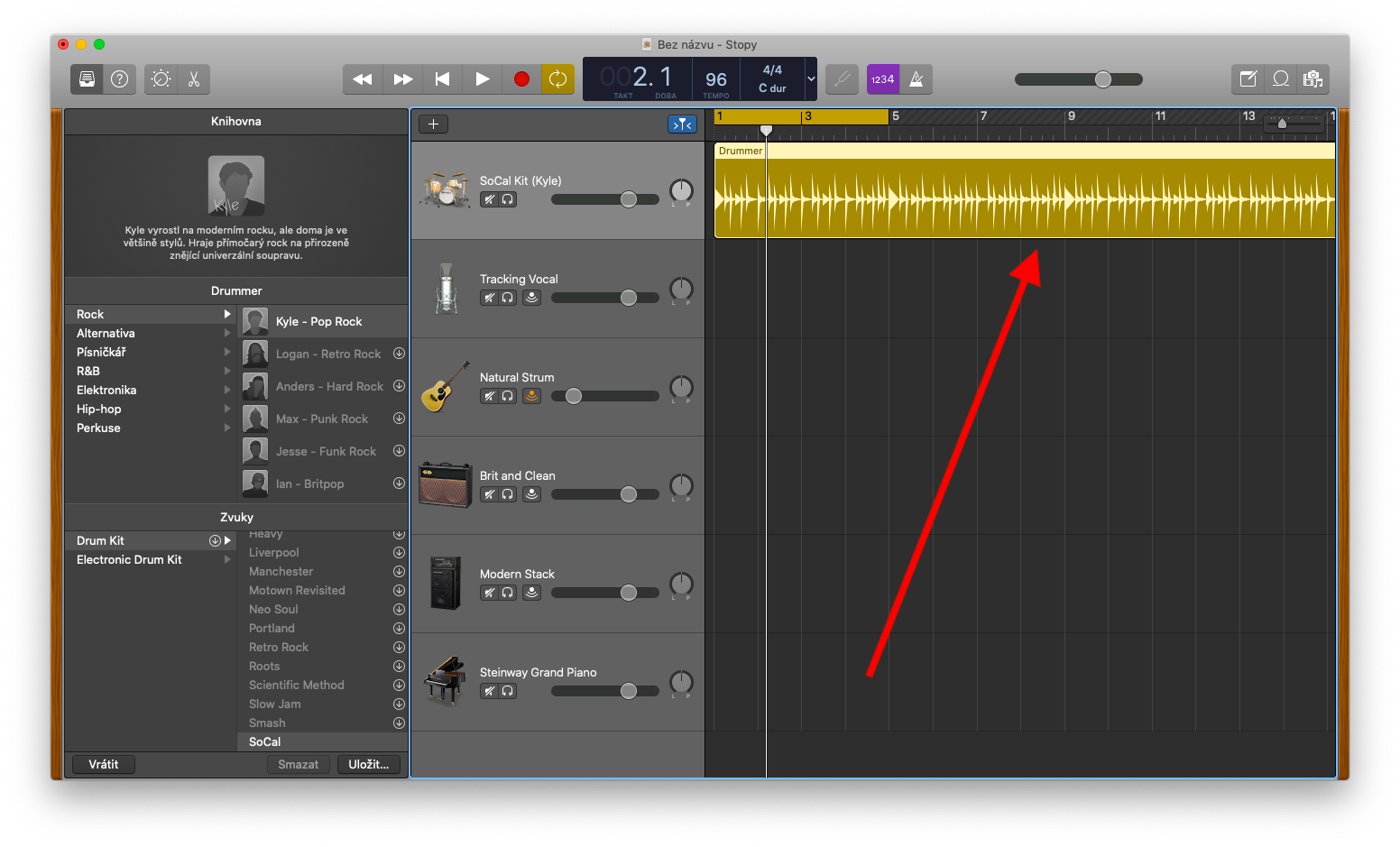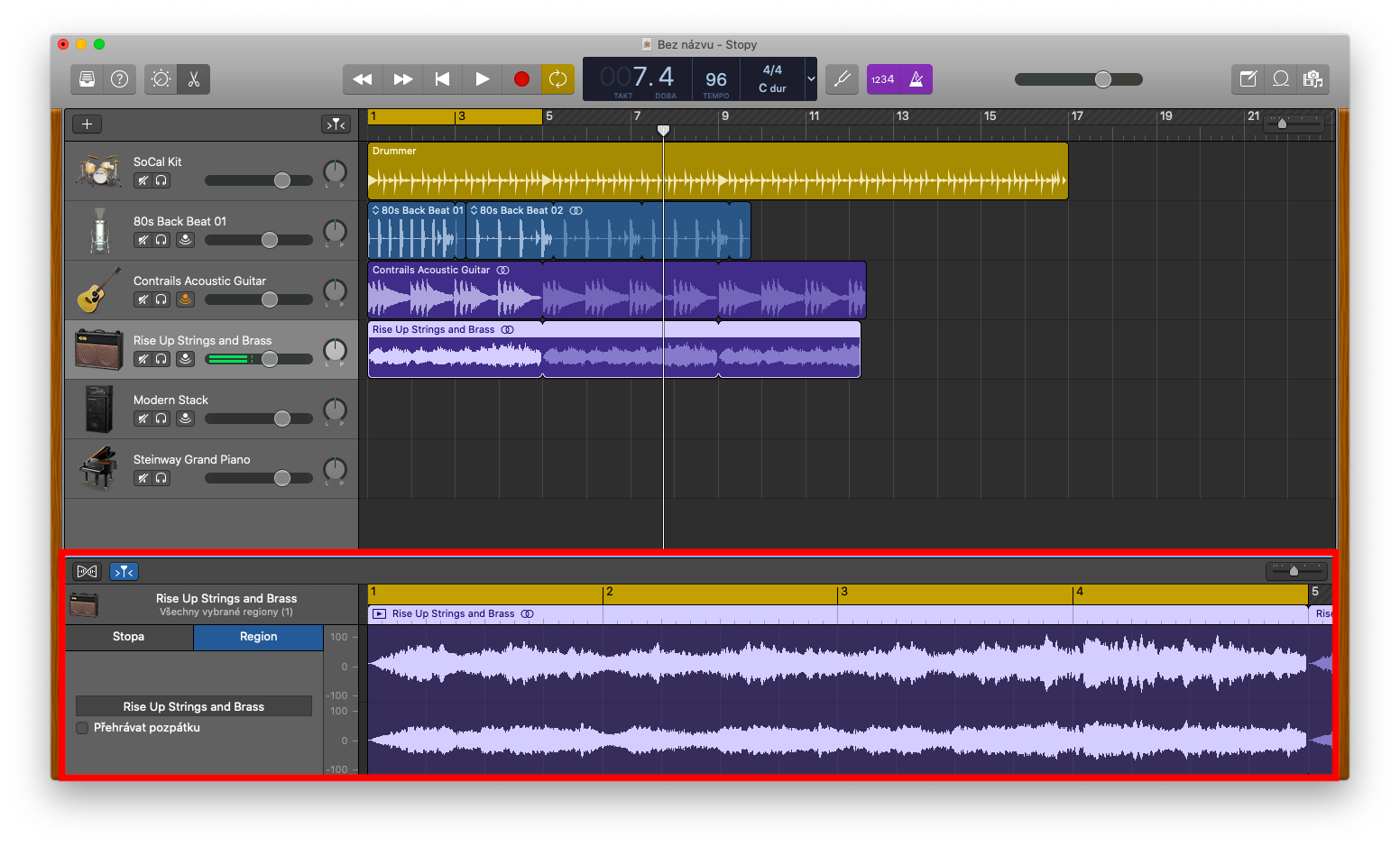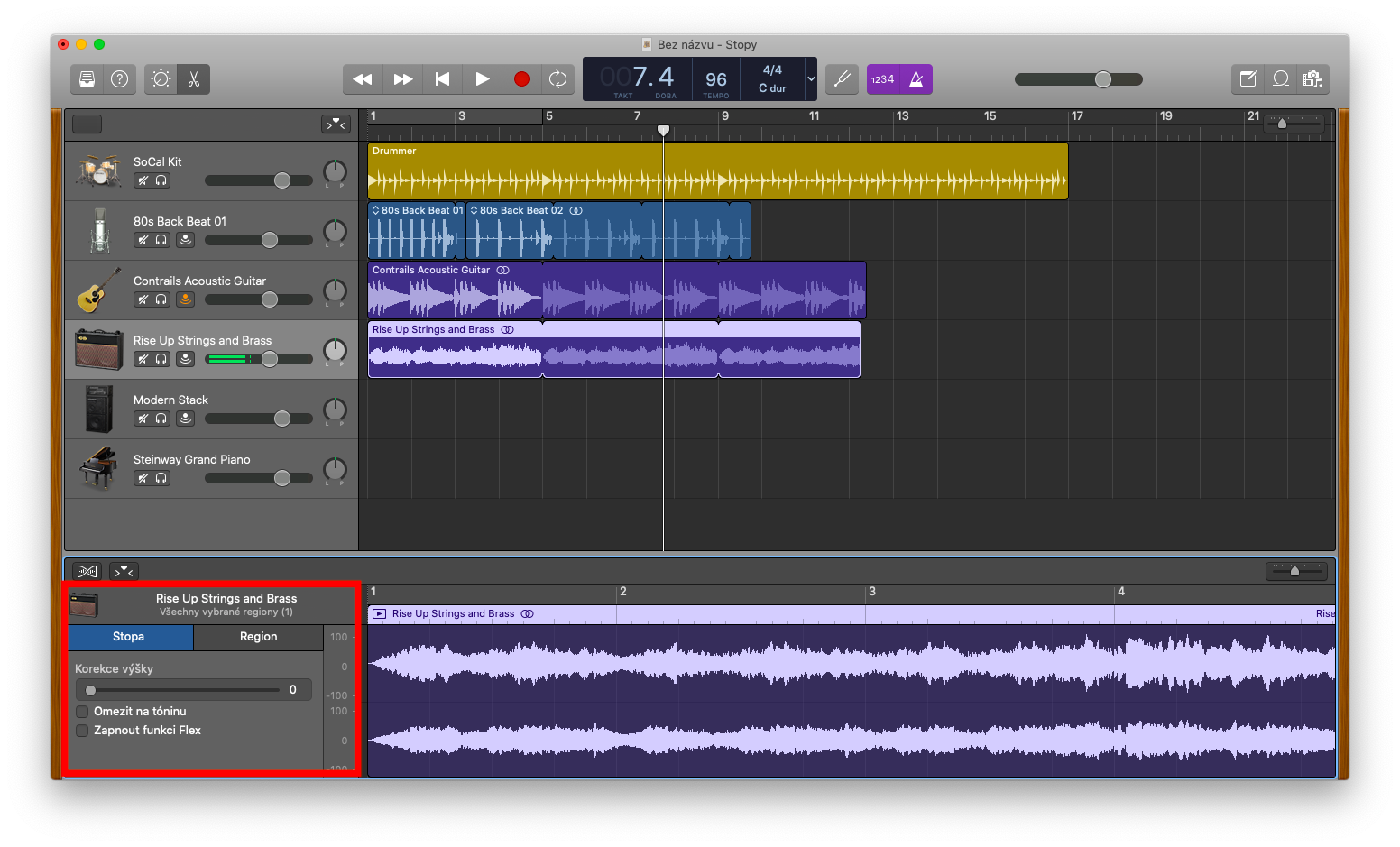在今天关于 Apple 原生应用程序的系列文章中,我们再次关注 Mac 上的 GarageBand - 这次更仔细地了解与区域的配合。区域是项目的构建块——它们在应用程序窗口的轨道区域中显示为圆角矩形。
它可能是 你感兴趣
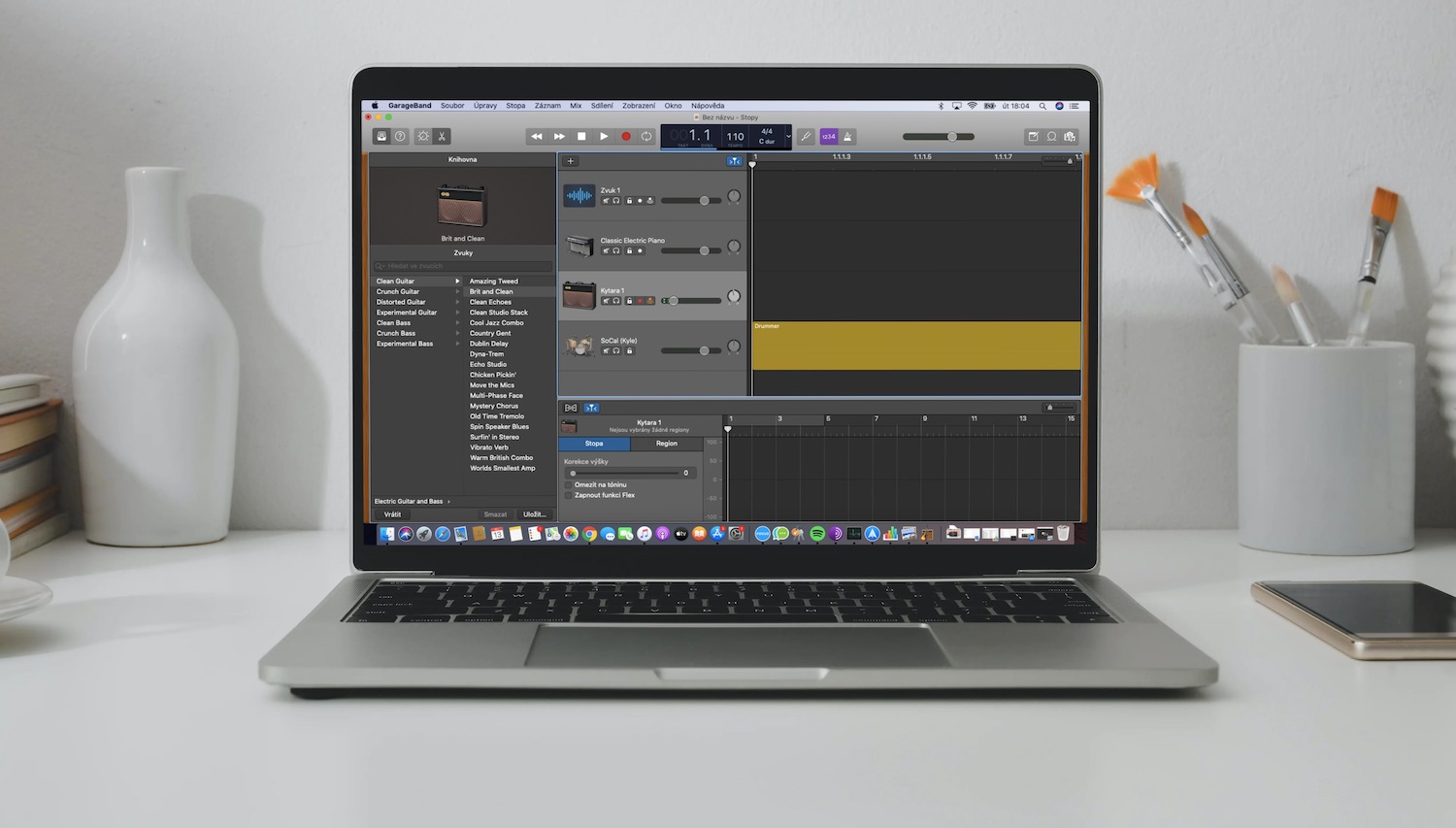
根据内容的类型,在 Mac 上的 GarageBand 中,我们区分音频片段、MIDI 片段和鼓手片段。片段的处理是在轨道区域中进行的,您可以在其中以不同的方式移动、编辑或复制各个片段。声音编辑器用于编辑录音、Apple Loops 或导入的声音文件中的片段。在音频编辑器中,您将找到音轨的音频波形部分的更详细视图。要打开声音编辑器,请选择所需的音轨,然后单击应用程序窗口左上方的剪刀图标。另一种选择是单击 Mac 屏幕顶部工具栏上的“查看”->“显示编辑器”,您也可以双击选择一个区域。在编辑器的上部,您将找到一个显示时间单位的标尺。然后,您将在菜单栏中找到其他控件。
如果单击编辑器左侧的“轨道”选项卡,则可以选中“限制到调”框,以将音高校正限制为项目调中的音符。选中启用 Flex 复选框以启用所选轨道的 Flex 调整,使用音高校正滑块可以指定应用于轨道区域的音高校正级别。选中“区域”选项卡上的“向后播放”框以将区域设置为向后播放。要进一步处理区域,您可以使用 Mac 屏幕顶部工具栏上的标准菜单 - 单击以选择所需区域,然后单击工具栏上的“编辑”,您可以在其中选择其他操作。